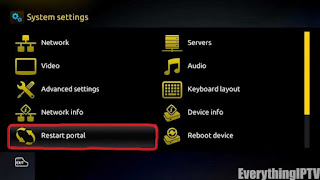SMART
IPTV, „ Ko pre devojci njegova
devojka“ Ova rečenica opisuje trenutnu
situaciju na velikom tržištu raznoraznih aplikacija za gledanje IPTV-a u celom
svetu. Naime Aplikacija Smart Iptv je jedna od Pionira razvoja IPTV-a u svetu, a to je postigla zahvaljujući
tome što je prva ozbiljna aplikacija koja se prva pojavila na tržištu pre svega
u segmentu Smart Televizora.
Od
kako se prvi put pojavila pre svega u Samsung Store-u poprimila je simpatije
miliona korisnika širom sveta.
Jednostavnost
,preglednost ,odličan korisnički interfejs , brzo učitavanje tv kanala,
stabilnost...itd. Ovo su samo neke osnovne prednosti u odnosu na sličnu
konkurenciju.
Smart IPTV je najpoznatija
aplikacija za reprodukciju IPTV kanala smeštena u odeljku apps u Samsung i LG
Smart televizorima. Istina je da je ovaj program u medjuvremenu uklonjen sa
oficijalnih app prodavnica, ali i dalje imate mogućnost da preuzmete apk (za
android televizore) i instalirate ga sa usb fleša (link za preuzimanje apk).
Ako je pak bio već instaliran na vašem android/smart tv-u, potrebno je da
onemogućite opciju "Auto-update" (Disable Auto-update feature) kako
bi aplikacija stabino radila.
Za smart tv modele linkovi za preuzimanje se nalaze na sledećem linku! Tu birate
model smart tv-a. Takođe na ovoj stranici se nalaze i linkovi za download
aplikacije i za android uredjaje (gore je već dat alternativni link), mag box,
amazon firetv...! Ovaj post je usresredjen na postupak dodavanja liste u već
instaliranu aplikaciju a više o postupku instaliranja aplikacije možete pročitati u sledećem postu na istoj stranici.
Slika, Očitavanje MAC adrese u Smart iptv aplikaciji
Samo podešavanje
je vrlo slično ostalim aplikacijama koje su objašnjene u dosadašnjim prethodnim postovima.
(net iptv, set iptv...).
Aktivacija aplikacije, dodavanje liste i MAC adrese uredjaja se
vrši na portalu: http://siptv.eu/mylist/.
Aktivacija je kao u slučaju ostalih plejera jednokratna - dakle
dovoljno je samo jednom aktivirati MAC adresu u sekciji "ACTIVATION".
Aktivacija iznosi 5.49 eura i možete platiti paypalom ili karticom. MAC adresu
naravno očitavate pri prvom uključivanju programa. Ako je aktivacija bila
uspešna, pri prvom sledećem paljenju videćete poruku "Your TV MAC is
activated".
Slika br.1 Aktivacija aplikacije
Zatim se na istom portalu u sekciji "My
List" vrši dodavanje M3U liste i MAC adrese. Koristite naravno
MAC adresu vašeg uredjaja (istu koja je korišćena i za aktivaciju) a M3U listu
koju ste dobili od vašeg provajdera možete iskopirati u polje "URL" na donjoj slici
ili dodati direktno sa nekog medija (npr. usb flesa) u polje 2 sa donje slike.
U oba slučaja je potrebno potvrditi klikom na dugme "SEND" .
Slika Učitavanje m3u liste u Smart IPTV aplikacijuIzborom zadnje opcije ( Delete playlist(s) ili Reset - u zavisnosti od verzije softvera
koji imate) lista kanala će se obrisati iz aplikacije. Ta opcija se koristi kod
zamene liste, pri njenom isteku.
Stiče se utisak da je
Smart IPTV aplikacija najstabilnija od svih koje smo obradili u ranijim
postovima a uz to je najjeftinija. Ne ulazim u razloge zašto je povučena iz
Samsung i LG store-ova. Ovde je prikazana alternativa kako je dodati na vaš TV.
Napomena: Potrudite se
da status Vaše m3u liste koja je instalirana na Smart IPTV apliakciju ne bude u
statusu “ expired “ da je istekla , jer prilikom ponovne aktivacije- produženja
m3u liste dešava se da aplikacija “ zabaguje” I onda je potrebno sve
reinstalirati ponovo, znači preporuka je da dan/dva ranije pre isteka datuma isteka m3u liste istu
produžite da ne bi morali ponovo da instalirate app.
Naravno
ovde se pretpostavlja da će vas Vaš IPTV provajder kod koga ste kupili listu
unapred obavestiti o datumu isteka pretplate par dana ranije pre nego što
istekne pretplata.
Instalacija Smart IPTV-a na različitim modelima Samsung Tv-a
U ranijem postu sam objasnio kako se konfiguriše Smart
IPTV, dodaje i briše lista kanala i slično. Ovaj post se bavi dodavanjem aplikacije na televizor, koji se već neko vreme ne nalazi medju fabrički
instaliranim aplikacijama. Prikazačemo nekoliko načina.
Nekada je instalacija
bila trivijalna - bilo je potrebno pronaći aplikaciju na Samsung apps!
Ovo se odnosi na starije modele Samsung TV-a. (2015 i starije). Ukoliko je bio
isključen autoupdate u okviru App Hub-a na vašem TV-u aplikacija nekim čudom
možda i bude dostupna.
Zatim je potrebno ići
na kategorije i pronaći sekciju Lifestyle u kojoj bi trebalo na samom početku
da pronadjete ikonicu Smart IPTV. Ostaje vam samo da kliknete na install.
Smart IPTV će biti smeštena u traci a ostalim aplikacijama.
Osaje samo još da se doda lista po uputstvu iz prethodnog posta.
Slučaj 2
Ovo je ujedno
najrealnji scenario za instalaciju programa. Instacija će se automatski
odraditi sa USB fleša. Pre početka potrebno je formatirati usb flash u exFat ,FAT32 formatu.
Treba uradit sledeće u zavisnosti od modela vašeg Samsung televizora:
a) Tizen
TV (J/K/M/N/Q/R/T): Ovi modeli TV-a imaju open source platformu
softvera. Potrebno je dakle isčitati početno slovo u verziji softvera na vašm
TV-u. U ovom slučaju budite sigurni da je u pitanju baš ova verzija programa. Pogledajte sledeći LInk sa officijelnim uputstvom
Zatim preuzeti Tizen Widget i kompletan sadržaj ove zip arhive
raspakovati na prethodno formatirani usb fleš. Fleš ubaciti u usb port na vašem
TV-u i ako ste sve dobro uradili u gornjem desnom uglu ćete doboti obaveštenje
da je instalacija gotova.
b) non-Tizen TVs (E/ES/F/H/J4/J52): Ova
verzija je karakteristična za starije odele televizora. Uputstvo je potpuno
isto kao u prethodnom primeru samo što se sada preuzima Orsay Widget. Sada se sadržaj ove arhive smešta na usb fleš. Posle ubacivanja fleša
u TV instalacija bi trebalo automatski da se obavi.
SS
IPTV aplikacija je jedina potpuno besplatna aplikacija za Smart Televizore i
postupak instalacije možete videti u sledećem postu na ovom linku.
Hvala što ste posetili naš Blog posvećen ljubiteljima IPTV televizije !



.jpg)